Chrome verfügt über eine integrierte Übersetzungsfunktion. Wenn Sie eine Webseite besuchen, die nicht Ihrer voreingestellten Sprache entspricht, bietet Chrome an, diese zu übersetzen. Die Übersetzungsoption ist über die Omnibar zugänglich. Sie können das Angebot ablehnen, wenn keine Übersetzung erforderlich ist, oder jederzeit darauf klicken, falls Sie es doch benötigen. Diese Option wird nur dann angezeigt, wenn die besuchte Webseite nicht in Ihrer Standardsprache verfasst ist. So nützlich die Chrome-Übersetzung auch ist, sie unterstützt keine simultanen Übersetzungen in mehrere Sprachen. Sie übersetzt Texte lediglich von einer Quellsprache in die von Ihnen festgelegte Standardsprache. Benutzer haben jedoch die Möglichkeit, die Zielsprache für Chrome Translate spontan zu ändern, entweder direkt über die Übersetzungsaufforderung oder über die Spracheinstellungen von Chrome. Im Folgenden wird beschrieben, wie dies funktioniert.
Die Sprache on-the-fly ändern
Wenn Sie eine Webseite in einer fremden Sprache aufrufen, erscheint in Chrome die Frage, ob diese übersetzt werden soll. In dieser Übersetzungsaufforderung finden Sie den Button „Optionen“. Sollte die Aufforderung verschwinden, klicken Sie auf das Übersetzungssymbol, das Sie neben dem Lesezeichen-Symbol in der Omnibar finden, um die Aufforderung wiederherzustellen.
Über die Optionen des Übersetzungsfeldes können Sie sowohl die Ausgangssprache der Webseite als auch die Zielsprache der Übersetzung auswählen. Das Feld präsentiert zwei Auswahlmöglichkeiten: die Seitensprache und die Übersetzungssprache. Die Seitensprache wird automatisch von Chrome erkannt und vorausgewählt. Ist die Webseite in mehreren Sprachen verfasst, haben Sie hier die Möglichkeit, die zu übersetzende Sprache anzupassen.
Die Übersetzungssprache wählen Sie über das Dropdown-Menü „Übersetzungssprache“ aus. Klicken Sie auf dieses Menü, wählen Sie die gewünschte Sprache aus und bestätigen Sie Ihre Auswahl mit dem Button „Übersetzen“. Chrome wird nun die gesamte Webseite in die von Ihnen gewählte Sprache übersetzen. Diese Sprachauswahl ist temporär und wird automatisch auf Ihre Standardsprache zurückgesetzt, sobald Sie die gleiche Seite oder eine andere Webseite erneut besuchen.
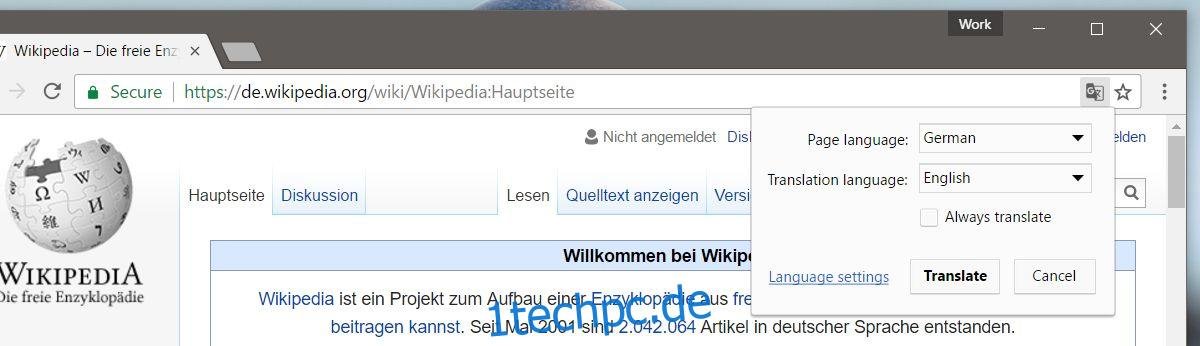
Die Standard-Übersetzungssprache anpassen
Öffnen Sie Chrome und geben Sie chrome://settings/languages in die Adressleiste ein. Daraufhin öffnen sich die Spracheinstellungen von Chrome. Hier haben Sie die Möglichkeit, Sprachen hinzuzufügen oder zu entfernen. Scrollen Sie nach unten und wählen Sie „Hinzufügen“, um die Sprache zu ergänzen, in die Chrome Ihre Webseiten übersetzen soll.
Nachdem Sie eine neue Sprache hinzugefügt haben, wählen Sie diese aus und legen sie als Ihre Standardsprache fest. Bitte beachten Sie, dass Chrome möglicherweise nicht in allen Sprachen angezeigt werden kann, selbst wenn es in diese übersetzen kann. Wählen Sie die Sprache aus und klicken Sie auf die Schaltfläche „Chrome in dieser Sprache anzeigen“. Starten Sie Chrome anschließend neu, um Webseiten zukünftig standardmäßig in die neu gewählte Sprache übersetzen zu lassen.
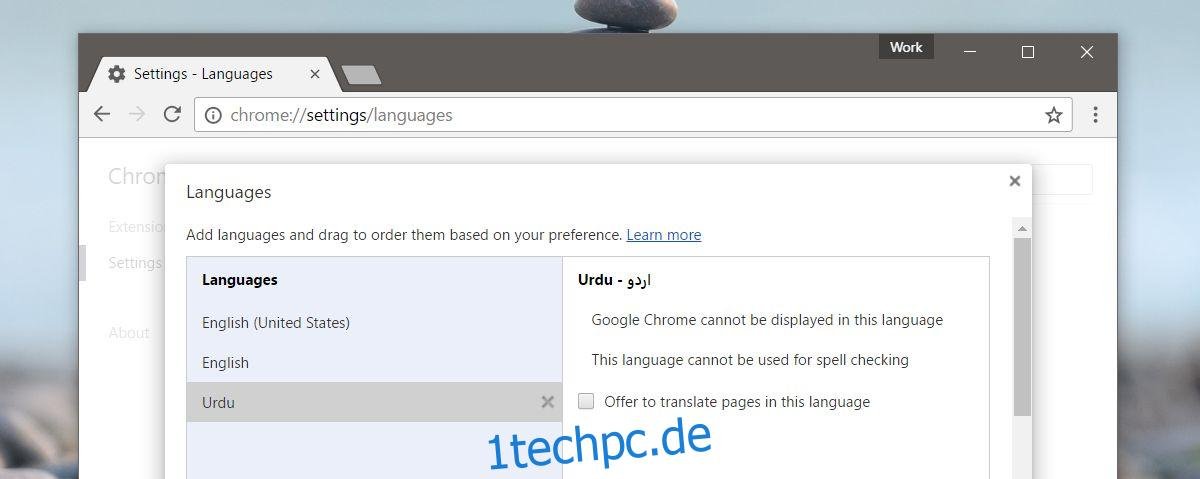
Dies ist, zugegeben, keine ideale Lösung. Chrome bietet derzeit nur begrenzte Unterstützung für mehrsprachige Übersetzungen. Wenn Sie mehrsprachig sind, müssen Sie entweder eine Hauptsprache festlegen oder die Zielsprache jeweils für einzelne Seiten individuell anpassen.